Рабочая тетрадь по информатике для 7 класса
Заявка
на участие в районной образовательной выставке
«Лучший образовательный ресурс»
|
№ |
Наименование учреждения |
ФИО конкурсанта |
Должность |
Тема конкурсного материала |
Номинация |
|
1 |
ГУ «Кушмурунская средняя школа №121 отдела образования Аулиекольского района» |
Райко Любовь Ивановна |
Учитель информатики |
Рабочая тетрадь по информатике для 7 класса |
Занимательные и тестовые задания |
Директор СШ №121: Г.И. Сухотеплая
ГУ «Кушмурунская средняя школа № 121
отдела образования Аулиекольского района»
Рабочая тетрадь по информатике
для 7 класса
учитель информатики
Райко Любовь Ивановна
Пояснительная записка
В настоящее время трудно себе представить полноценное преподавание школьных предметов без материалов с печатной основой. Данное пособие предназначено для организации собственной работы учащихся с новым материалом на уроках информатики.
В данной рабочей тетради предложены задания для самостоятельного закрепления новых знаний и умений. Эта тетрадь используется для стимулирования самостоятельного изучения нового материала. Задания в рабочей тетради дополняют и углубляют сведения, имеющиеся в учебнике.
Теория, а на нее выделено 2 раздела, всегда вызывает у учащихся затруднения потому, что при изучении не предусмотрена работа на компьютер. Это не способствует эффективному усвоению материала, и у ребят пропадает интерес к обучению. Для того чтобы этого не произошло, я предлагаю задания творческого характера. Также в рабочей тетради представлены задания для всех разделов, изучающихся в 7 классе.
По всем разделам предусмотрено выполнение теста.
Главное назначение рабочей тетради – расширить горизонты изучения материалов учебника, предоставить обучающемуся возможность остановиться, подумать, проанализировать и/или проверить понимание тех или иных вопросов, попытаться самостоятельно решить наиболее интересные проблемы и задачи.
Раздел №1. Информация. Человек. Компьютер.
Задание 1. Поставь соответствие, какому информационному процессу соответствует определенное действие.
|
Информационный процесс |
Действие |
|
|
Решение какой-либо задачи |
|
Передача |
Просмотр телевизора |
|
|
Разговор по телефону |
|
|
Написание изложения |
|
Хранение |
Рисование |
|
|
Звонок телефона |
|
|
Прослушивание музыки |
|
Обработка |
Покупка продуктов |
Задание 2. Реши задачи, предварительно изучив единицы измерения информации.
2.1 Сколько информации можно записать в тетрадь на 12 листов? 1 строка = 31 байт, 1 лист = 40 строк. Ответ: _________________________
2.2 Сколько информации можно напечатать на листе А4? 1 строка = 10 байт, 1 лист = 50 строк. Ответ: _______________________
2.3 Сколько бит в пословице «Без труда не выловишь и рыбку из пруда»?
Ответ: ____________________
2.4 Сколько байт в слове «Информатика»? Ответ: _______________________
2.5 Сколько Кбайт во фразе «Учиться, учиться и еще раз учиться»?
Ответ: _____________
Задание 3. Замени знак вопроса числами.
3.1 ? Кбайт = ? байт = 110592 бита ____________________
3.2 123 Кбайта = ? байта = ? бита ____________________
3.3 ? Гбайта = ? Мбайта = 7340032 Кбайта ____________________
3.4 ? Мбайта = ? Кбайта = 3145728 байта = ? бита _____________________
Задание 4. Закодируй слова кодами ASCII.
4.1 Я изучаю информатику.
__________________________________________________________________
4.2 Good morning!
__________________________________________________________________
Задание 5. Закодируй слова в двоичной кодировке.
5.1 Я учусь в 7 классе.
__________________________________________________________________
5.2 Informatics
__________________________________________________________________
Задание 6. Закодируй сообщение азбукой Морзе.
6.1 I am a happy child.
__________________________________________________________________
Задание 7. Декодируй тексты.
7.1 F9 F5 2A BE FA EA BA DA FE EE F5 7A 0A 4A 0A DA 8A 5A
__________________________________________________________________
7.2 F9 F5 BA EE 1A BA EE F5 8E AA EA BA 3E
__________________________________________________________________
7.3 34 F4 D4 05 55 45 54 25
__________________________________________________________________
Задание 8. Чему равно число?
Значение числа CCXXXII (в римской системе записи чисел) складывается из 200 + 30 + 2 = 232. Но, если же слева записана меньшая цифра, а справа – большая, то их значения вычитаются. Чему равно следующее число MCMXCIX?
Тест к разделу 1.
Выдели правильный ответ
1. С латинского «Информация» переводится как:
-
Сведения.
-
Разъяснения.
-
Изложения.
-
Все вышеперечисленное.
2. Хранение, передача, обработка информации – все это:
-
Информационные процессы.
-
Сведения об окружающем нас мире.
-
Виды информации.
-
Нет правильного ответа.
3. Внешние носители (пергамент, папирус, бумага) используются для:
-
Обработки информации.
-
Передачи информации.
-
Хранения информации.
-
Всех информационных процессов.
4. Воспринимаемую человеком информацию можно подразделить на:
-
Символьную и видимую.
-
Образную и знаковую.
-
Вкусовую и речевую.
-
Обонятельную и осязательную.
5. Правило преобразования одного набора знаков в другой, называется:
-
Кодом.
-
Кодированием.
-
Декодированием.
-
Битом.
Оценка ____________
Раздел 2. Аппаратные средства компьютера.
Задание 1. Разгадай кроссворд.
|
|
|
|
|
|
|
|
|
|
|
1 |
|
|
|
|
|
|
|
|
|
|
|
2 |
|
|
|
|
|
|
|
|
|
|
|
|
|
|
|
1 |
|
|
|
|
|
|
|
|
|
|
|
|
|
|
|
3 |
|
|
|
|
|
|
|
|
|
|
|
|
|
|
|
|
|
|
|
|
|
|
|
|
|
|
4 |
|
|
|
|
2 |
|
|
|
|
|
|
|
|
|
|
|
|
|
|
|
|
|
|
|
|
|
|
5 |
|
|
|
|
|
|
|
|
|
|
|
|
|
|
|
|
|
|
|
|
|
|
|
|
|
|
|
6 |
|
|
|
|
|
|
|
|
|
|
|
|
|
|
|
3 |
|
|
|
|
|
|
|
7 |
|
|
|
|
|
|
|
|
|
|
|
|
|
|
4 |
|
|
|
|
|
|
|
|
|
|
|
|
5 |
|
|
|
|
|
|
|
|
|
|
|
|
|
|
|
|
|
|
|
|
|
|
|
|
|
|
|
|
|
|
|
|
|
|
|
|
|
|
|
|
|
|
|
|
|
|
|
|
|
|
|
|
6 |
|
|
|
|
|
|
|
|
|
|
|
|
|
|
|
|
|
|
|
|
|
|
|
|
|
|
|
|
По вертикали:
-
Кого считают отцом современного ПК?
-
Машина, которую сконструировал Лейбниц.
-
Электромеханическое … - переключатель с двумя позициями: включено – выключено.
-
В 1949 году была построена ЭВМ с архитектурой этого математика.
-
Большая электронно-счетная машина.
-
Академик, под чьим руководством создан первая ЭВМ в Советском Союзе.
-
Первый электронный компьютер, созданный в США в 1946 году.
По горизонтали:
-
Древние счеты.
-
Холлерит создал счетно-… машину.
-
Первый в мире программист.
-
Первая ЭВМ, созданная в Советском Союзе.
-
Вычислительная машина с программным управлением на релейных и механических элементах.
-
Математик, сконструировавший первую в мире механическую счетную машину.
Задание 2. Поставь соответствие.
Поколение 1 Транзисторы
Поколение 2 Микропроцессор
Поколение 3 Электронные лампы
Поколение 4 Интегральные схемы
Задание 3. Соедини линиями название устройств и название выполняемого им действия.
Сканер Колонки Принтер Мышь Световое перо Джойстик Микрофон


Монитор
Графопостроитель


Примечание. Одно устройство может выполнять несколько действий.
Задание 4. Головоломка. Найди 15 знакомых названий клавиш. Слова расположены вертикально или горизонтально.
-
E
S
C
K
C
O
L
M
U
N
B
A
C
K
S
P
A
C
E
D
S
K
C
O
L
S
P
A
C
E
H
C
H
O
M
E
A
N
T
L
I
T
A
Y
E
N
D
U
A
E
F
R
L
E
N
T
E
R
B
T
T
L
T
I
F
D
B
F
H
E
Q
P
A
G
E
D
O
W
N
H
S
C
R
O
L
L
L
O
C
K
A
W
W
J
P
U
E
G
A
P
1. ___________________ 2. ____________________ 3. ________________
4. ___________________ 5. ____________________ 6. ________________
7. ___________________ 8. ____________________ 9. ________________
10. __________________ 11. ____________________ 12. _______________
13. __________________ 14. _____________________ 15. _______________
Задание 5. Установи соответствие.
Принтеры Планшетные
Лазерные
Барабанные
Мониторы Жидкокристаллические
Струйные
Матричные
Сканеры С электронно-лучевой трубкой
Ручные
Тест к разделу 2.
Выдели правильный ответ
1. Кто из перечисленных математиков ввел понятие логарифмов?
-
Непер.
-
Паскаль
-
Лейбниц
-
Беббидж
2. Как называется механическая счетная машина Лейбница?
-
Абак.
-
Линейка навигационных расчетов.
-
Арифмометр.
-
IBM.
3. Чья машина могла выполнять только сложение многозначных чисел?
-
Паскаля.
-
Холлерита.
-
Беббиджа.
-
Айкена.
4. Первый электронный компьютер был создан
-
В 1943 году.
-
В 1944 году.
-
В 1945 году.
-
В 1946 году.
5. Первая ЭВМ в Советском Союзе
-
БЭСМ.
-
ГЭСМ.
-
МЭСМ.
-
ПЭСМ.
6. Во втором поколении компьютеров использовались
-
Электронные лампы.
-
Транзисторы.
-
Интегральные схемы.
-
Микропроцессоры.
7. Основные устройства ПК:
-
Системный блок, монитор, клавиатура.
-
Системный блок, монитор, мышь.
-
Системный блок, монитор, модем.
-
Системный блок, монитор, колонки.
8. Внутренняя память компьютера, в которой информация хранится временно:
-
ПЗУ.
-
ОЗУ.
-
ВЗУ.
-
ВПК.
9. Виды сканеров:
-
Струйный, лазерный, матричный.
-
Барабанный, ручной, планшетный.
-
Жидкокристаллический, плазменный, с ЭЛТ.
-
Нет правильного ответа.
10. Позволяет записывать и постоянно хранить нужную информацию не очень большого объема:
-
Жесткий диск.
-
CD диск.
-
DVD диск.
-
Гибкий диск.
Оценка _____________
Раздел 3. Операционная система Windows.
Задание 1. Нарисуй как графически выглядят следующие значки.
|
Файл |
|
|
Ярлык |
|
|
Папка |
|
|
Указатель мыши |
|
Задание 2. Укажи кнопки.
Укажи ту кнопку, щелкнув по которой окно программы закроется.
![]()
Укажи ту кнопку, щелкнув по которой размер окна программы уменьшится.
![]()
Укажи ту кнопку, щелкнув по которой окно программы свернется.
![]()
Задание 3. В предложении вставь пропущенные слова.
Операционная система является необходимым _____________________ любого __________________ и представляет собой набор _______________, предназна-ченных для ______________ компьютером, хранения информации и __________________ работы всех подключенных к нему устройств.
Задание 4. Запиши, как вызвать команду с помощью клавиатуры, сочетанием клавиш.
|
Команда |
Сочетание клавиш |
|
Копировать |
|
|
Вырезать |
|
|
Вставить |
|
Тест к разделу 3.
Выдели правильный ответ
-
Распространенная операционная система:
-
Power.
-
Wind.
-
Windows.
-
Reset.
2. Хранилище объектов:
-
Ярлык.
-
Значок.
-
Файл.
-
Папка.
3 .
.
означает:
-
Завершить сеанс.
-
Справка.
-
Панель управления.
-
Поиск.
4 .
.
Означает:
-
Свернуть.
-
Развернуть.
-
Восстановить.
-
Закрыть.
5. Узкая серая полоска в нижней части экрана.
-
Панель задач.
-
Проводник.
-
Операционная система.
-
Кнопка.
6. Специальное окно, через которое вводится дополнительная информация:
-
Окно папок.
-
Окно приложений.
-
Окно справок.
-
Диалоговые окна.
7 .
означает:
.
означает:
-
Отменить.
-
Назад.
-
Удалить.
-
Повернуть.
8. .exe, .doc, .bmp, .avi … - это
-
Имя файла.
-
Тип файла.
-
Системные файлы.
-
Ярлыки.
9. Чтобы удалить выделенный файл нужно выполнить команду:
-
Правка – Удалить.
-
Файл – Удалить.
-
Вид – Удалить.
-
Справка – Удалить.
10. Какую клавишу нужно удерживать, чтобы выделить файлы, расположенные не по порядку?
-
Ctrl.
-
Shift.
-
Alt.
-
Delete.
Оценка ____________
Раздел 4. Графический редактор Paint.
Задание 1. Укажи последовательность действий для запуска графического редактора.
Пуск
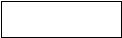

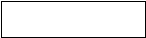

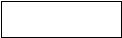
Задание 2. Укажи значение кнопок.
![]()
![]()
![]()
![]()
![]()
![]()
Какие кнопки ты еще помнишь? Допиши ________________________________
____________________________________________________________________
Задание 3. Ответь на вопросы.
1. Что такое пиксель?
____________________________________________________________________
2. К какому виду графики относится редактор Paint?
____________________________________________________________________
3. Для чего предназначен графический редактор Paint?
____________________________________________________________________
Тест к разделу 4.
Выдели правильный ответ
1. Запуск редактора Paint
-
Пуск – Paint.
-
Пуск – Программы - Paint.
-
Пуск – Программы – Стандартные - Paint.
-
Пуск – Программы – Стандартные –Служебные - Paint.
2
 .
означает:
.
означает:
-
Выделение произвольной области.
-
Выделение.
-
Многоугольник.
-
Эллипс.
3. Сколько действий можно отменить в программе Paint?
-
1.
-
2.
-
3.
-
4.
4. Как вызвать панель инструментов Шрифты?
-
Файл – Панель атрибутов текста.
-
Правка - Панель атрибутов текста.
-
Вид - Панель атрибутов текста.
-
Рисунок - Панель атрибутов текста.
5. Для размножения фрагмента, удерживать нажатой клавишу:
-
Shift.
-
Alt.
-
Ctrl.
-
Home.
6. Отразить/Повернуть содержится в меню:
-
Файл.
-
Правка.
-
Вид.
-
Рисунок.
7. Левой кнопкой можно выбрать:
-
Основной цвет.
-
Дополнительный цвет.
-
Цвет ластика.
-
Цвет эллипса.
8. На панели инструментов графического редактора не существует такой кнопки
-
Распылитель.
-
Кривая.
-
Косая.
-
Линия.
9. Можно ли рисунок, созданный в графическом редакторе, сделать фоном Рабочего стола?
-
Да.
-
Нет.
10. Закрасить замкнутый контур позволяет инструмент:
-
Заливка.
-
Распылитель.
-
Карандаш.
-
Кисть.
Оценка _________
Раздел 5. Текстовый редактор Word Pad
Задание 1. Укажи последовательность действий для запуска текстового редактора.
Пуск
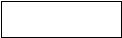

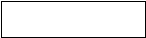

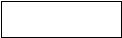
Задание 2. Заполни таблицу.
|
Правила набора текста |
Сочетание клавиш |
|
Переключение раскладки клавиатуры |
|
|
Заглавная буква |
|
|
Печать всего текста заглавными буквами |
|
|
Удаление буквы перед курсором ШКО|ЛА
|
|
|
Удаление буквы поле курсора ШКО|ЛА
|
|
|
Переход на следующую строку |
|
|
Удаление выделенного текста |
|
|
Копировать |
|
|
Вставить |
|
|
Выделить |
|
Задание 3. Укажи элементы окна по порядку.
-
Строка заголовка.
-
___________________________
-
____________________________
-
____________________________
-
Линейка
-
____________________________
-
____________________________
-
____________________________
-
Строка состояния
Тест к разделу 5.
Выдел правильный ответ
1. Из перечисленных выбери текстовый редактор.
-
Windows.
-
Paint.
-
Word Pad.
-
Internet.
2. Большую часть окна Word Pad занимает:
-
Строка заголовка.
-
Строка меню.
-
Панель инструментов.
-
Рабочая область.
3
 .
означает:
.
означает:

-
Печать.
-
Просмотр печати.
-
Отменить.
-
Найти.
4. В текстовом редакторе можно:
-
Набирать текст.
-
Форматировать текст.
-
Вставлять картинки.
-
Все перечисленное.
5. Вкладка Шрифт находится в меню:
-
Файл.
-
Правка.
-
Вид.
-
Формат.
6. Чтобы сделать лист бумаги Книжным или Альбомным нужно проделать следующую операцию:
-
Файл – Параметры страницы.
-
Правка – Параметры страницы.
-
Вид – Параметры страницы.
-
Вставка – Параметры страницы.
7. Тип файла документа Word Pad:
-
.doc
-
.rtf
-
.txt
-
.bmp
8. Копировать текст без помощи мыши можно сочетанием клавиш:
-
Ctrl + K
-
Ctrl + V
-
Ctrl + C
-
Ctrl + W
9. В слове ИНФОРМАТИКА после буквы Н нажать Backspace 2 раза, какие буквы останутся?
-
ФОРМАТИКА
-
ИНРМАТИКА
-
ИФОРМАТИКА
-
ИНОРМАТИКА
10. В состав меню входят (некоторые пункты):
-
Файл, Вид, Формат.
-
Файл, Сервис, Справка.
-
Файл, Правка, Рисунок.
-
Файл, Вставка, Палитра.
Оценка __________
Раздел 6. Блокнот и Калькулятор.
Задание 1. Укажи элементы окна Блокнота.
Безымянный -
Блокнот





Файл Правка
Формат Вид Справка







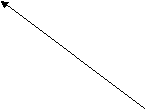
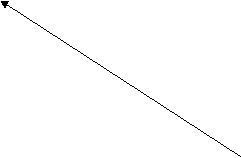
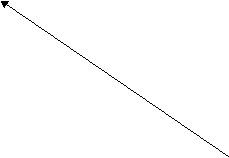

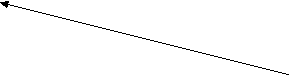
Задание 2. Запиши значения кнопок калькулятора.
МС МS СE
- - -
МR С М+
- - -
Задание 3. Реши примеры на Калькуляторе, запиши ответы.
А) 55,5/12 – 15,3 = Г) 23,1/109 + 45 =
Б) 99 * 3/8 – 131 = Д) 5,7 * 66,2 – 1,5/3,4 =
В) 2,01 * (67,2 + 14,8) = Е) (87,5 - 0,57)/9,4 + 6,3 =
Задание 4. Запиши кнопки, расположенные на Инженерном калькуляторе, не подсматривая в книгу.
____________________________________________________________________
____________________________________________________________________
____________________________________________________________________
Тест к разделу 6.
Выдели правильный ответ
1. Сколько элементов содержит окно Блокнота?
-
Строка заголовка, панель меню, рабочая область.
-
Строка заголовка, панель меню, панель инструментов, рабочая область.
-
Строка заголовка, строка меню, панель инструментов, панель форматирования, рабочая область.
-
Строка заголовка, строка меню, панель инструментов, панель форматирования, линейка.
2. Какого пункта меню нет в Блокноте?
-
Файл.
-
Правка.
-
Формат.
-
Вставка.
3. Открыть документ, созданный в программе Блокнот:
-
Файл – Открыть.
-
Правка – Открыть.
-
Формат – Открыть.
-
Справка – Открыть.
4. Существует два вида калькуляторов в компьютере:
-
Простой и сложный.
-
Обычный и рабочий.
-
Обычный и инженерный.
-
Инженерный и строительный.
5
С
-
Удаляет последнюю введенную цифру.
-
Удаляет число, высвечиваемое после индикации.
-
Удаляет всю введенную информацию.
-
Удаляет нули.
6. Копирует значение, высвечиваемое на индикаторе в память:
-
МС
-
MS
-
MR
-
M+
7. Как запускается Инженерный калькулятор?
-
Во вкладке Файл.
-
Во вкладке Правка.
-
Во вкладке Вид.
-
Во вкладке Справка.
8. Вычисляет среднее значение чисел, отображающее в окне Статистика.
-
Ave.
-
Sta.
-
Sum.
-
Dat.
9. х^2
-
Возводит число в куб.
-
Возводит число в квадрат.
-
Умножает число на 2.
-
Делит число на 2.
10. Инженерный калькулятор работает с:
-
Десятичной системой счисления.
-
Восьмеричной системой счисления.
-
Двоичной системой счисления.
-
Со всеми перечисленными.
Оценка __________
Раздел 7. Мультимедийные возможности компьютера.
Задание 1. Допиши слова в предложении.
Мультимедиа – это ___________________ обеспечение компьютера и ___________________, которые используют одновременно _________________,
___________________, ___________________, ____________________________,
___________________, ___________________, что позволяет сделать общение с пользователем более выразительным и интересным.
Задание 2. Перечисли, что должно быть в компьютере для поддержки мультимедиа.
-
______________________
-
______________________
-
______________________
-
______________________
-
______________________
Задание 3. Головоломка.
Найди 15 слов, связанных с мультимедиа. Ищи слова по горизонтали, вертикали и диагонали.
|
В |
Ф |
А |
Г |
Ж |
К |
Ю |
Я |
Э |
З |
А |
В |
Д |
К |
П |
|
М |
О |
А |
Т |
П |
А |
У |
З |
А |
А |
Ф |
Х |
Я |
А |
Р |
|
К |
Н |
С |
Р |
М |
О |
Р |
Т |
У |
П |
Н |
С |
П |
И |
О |
|
З |
К |
А |
П |
Г |
В |
Д |
Е |
Н |
И |
О |
К |
Л |
Д |
И |
|
И |
М |
Ь |
Я |
Р |
О |
Ч |
Ц |
В |
С |
Ф |
Щ |
Э |
Е |
Г |
|
Н |
З |
Д |
Т |
Ф |
О |
Н |
Х |
Ш |
Ь |
О |
П |
Ж |
М |
Р |
|
А |
Г |
В |
У |
С |
Д |
И |
О |
А |
Ю |
Р |
Р |
Б |
И |
Ы |
|
К |
В |
О |
Л |
Г |
О |
К |
З |
Ф |
Е |
К |
А |
К |
Т |
В |
|
Т |
Т |
Е |
И |
Е |
Е |
К |
Ю |
В |
Я |
И |
Д |
С |
Ь |
А |
|
У |
Н |
Ж |
Б |
З |
И |
Ж |
М |
Ц |
Е |
М |
У |
И |
Л |
Т |
|
Р |
З |
С |
В |
П |
О |
Ь |
Х |
О |
Ф |
Д |
Ш |
Д |
Ч |
Е |
|
К |
Л |
У |
Р |
П |
О |
Т |
С |
У |
Р |
Г |
Е |
О |
М |
Л |
|
О |
К |
Н |
К |
К |
Щ |
Э |
С |
М |
Т |
Г |
В |
Н |
П |
Ь |
|
Р |
М |
Л |
З |
И |
Т |
И |
К |
Н |
О |
Л |
О |
К |
И |
А |
|
П |
П |
Е |
Р |
Е |
М |
О |
Т |
К |
А |
Н |
С |
Р |
Б |
Е |
Тест к разделу 7.
Выдели правильный ответ
1. Позволяет проигрывать музыкальные компакт-диски:
-
Лазерный проигрыватель.
-
Универсальный проигрыватель.
-
Фонограф.
-
Мультимедиа.
2. Универсальный проигрыватель:
-
Позволяет проигрывать музыкальные компакт-диски.
-
Позволяет проигрывать мультимедиа-файлы.
-
Позволяет записывать звук.
-
Нет правильного ответа.
3. Устройство ввода, предназначенное для правильной работы Фонографа:
-
Колонки.
-
Наушники.
-
Джойстик.
-
Микрофон.
4. Устройство, которое будет воспроизводиться Лазерным проигрывателем.
-
Компакт-диск
-
Винчестер.
-
Флоппи-диск.
-
Принтер.
5. Мультимедиа сочетает в себе:
-
Звуки, крики, документы.
-
Звук, видео, графику.
-
Звук, текст, музыку.
-
Нет правильного ответа.
Оценка ___________
Р аздел
8. Компьютерные сети.
аздел
8. Компьютерные сети.
Задание 1. Нарисуй значок Сетевое окружение.
Задание 2. Нарисуй схему соединения компьютеров в кабинете информатики.
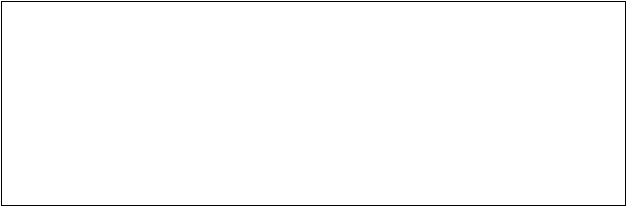
Задание 3. Собери предложение из слов, в итоге узнаешь, что такое компьютерная сеть.
Компьютерная, соединенных, группа, друг с другом, различных, для, компьютеров, это, использования, совместного.
Ответ: ________________________________________________________________________________________________________________________________________
Задание 4. Построй график.
Как ты оцениваешь сферы применения Интернет по 10 бальной шкале.

10 ----
9 ----
8 ----
7 ----
6 ----
5 ----
4 ----
3 ----
2 ----
1 ----
0
|
Просмотр новостей |
Игры |
Обучение |
Пересылка фото, файлов |
Поиск информации |
Электронная почта |
Развлечение |
Погода |
Задание 5. Укажи структуру электронного адреса.
M




 ail
@ msn.mosk.ru
ail
@ msn.mosk.ru
Тест к разделу 8.
Выдели правильный ответ
1. Объединение компьютеров, расположенных в непосредственной близости друг от друга:
-
Прямая связь.
-
Локальная сеть.
-
Глобальная сеть.
-
Интернет.
2. В локальной сети компьютеры соединяются через:
-
Коммутатор.
-
Модем.
-
Сканер.
-
Принтер.
3. Папка, которая показывает все компьютеры, работающие в локальной сети:
-
Мой компьютер.
-
Мои документы.
-
Сетевое окружение.
-
Корзина.
4. Глобальная сеть
-
Windows.
-
Internet.
-
Inter.
-
Enter.
5. Система обмена сообщениями:
-
E-yandex.
-
E-yohoo.
-
E-rambler.
-
E-mail.
6. Программа для запуска электронной почты:
-
Outlook Express.
-
Word Pad.
-
Paint.
-
Windows.
7. В адресе gnom@mag.mosk.ru mosk означает:
-
Имя ящика.
-
Домен.
-
Пароль ящика.
-
Ничего не означает.
8. Для подключения компьютера к Интернету необходимо устройство:
-
Модем.
-
Принтер.
-
Сканер.
-
Коммутатор.
9. Соединение компьютеров с помощью специальных кабелей и программ управления:
-
Компьютерная сеть.
-
Локальная сеть.
-
Глобальная сеть.
-
Телекоммуникационная сеть.
10. По электронной почте можно передавать:
-
Сообщения.
-
Картинки.
-
Звуки и видео.
-
Все вышеперечисленное.
Оценка __________
Ключ к тестам.
|
№ вопроса |
Раздел 1 |
Раздел 2 |
Раздел 3 |
Раздел 4 |
Раздел 5 |
Раздел 6 |
Раздел 7 |
Раздел 8 |
|
1 |
D |
A |
C |
C |
C |
A |
A |
B |
|
2 |
A |
C |
D |
A |
D |
D |
B |
A |
|
3 |
C |
A |
B |
C |
B |
A |
D |
C |
|
4 |
B |
D |
C |
C |
D |
C |
A |
B |
|
5 |
A |
C |
A |
A |
D |
C |
B |
D |
|
6 |
|
B |
D |
D |
A |
B |
|
A |
|
7 |
|
A |
A |
A |
B |
C |
|
B |
|
8 |
|
B |
B |
C |
C |
A |
|
A |
|
9 |
|
B |
B |
C |
A |
B |
|
A |
|
10 |
|
D |
A |
A |
A |
D |
|
D |
Используемая литература:
-
Ермеков Н., Стифутина Н. Информатика. Учебник для 7 класса общеобразовательной школы. Алматы: «Атамұра», 2007 г.
- Международный вебинар «Обучение грамоте старших дошкольников с помощью развивающих игр В. В. Воскобовича: практика реализации ФГОС и ФОП ДО»
- Международный вебинар «Волонтёрство и новые воспитательные практики в школе»
- Вебинар «Социально-коммуникативное развитие детей дошкольного возраста в условиях реализации ФОП ДО и обновлённого ФГОС ДО»
- Психология профессионального образования: общая характеристика
- Вебинар «Речевое развитие детей дошкольного возраста в разных видах деятельности (ФГОС ДО)»
- Вебинар «Кинезиологические игры и упражнения в развитии психических процессов дошкольников»









Предложенная Вами разработка по целому ряду критериев не соответствует . Так, на титульном листе разработки отсутствует указание на:
* фамилию, имя, отчество автора (вместо этого размещена какая-то заявка на районный конкурс. Какое отношение имеет районный конкурс к Федеральному ресурсу?!);
* список использованной литературы и источников сети Интернет;
* учебник, для которого создана данная разработка;
* логотип Портала.
Также достоинство работы осложняют грамматические и пунктуационные ошибки.
С уважением, С.А. Колодин.